Este es el primero de una serie de artículos que escribiré en colaboración con Josep Maria Florista. Un gran compañero en ACTIUM Digital que se encarga del marketing digital en los proyectos propios y de nuestros clientes. Josep Maria y yo trabajamos codo con codo para que las partes de SEO y marketing digital corran acompañadas de la parte más técnica y de desarrollo de los proyectos web y eCommerce.
Por esta razón, hemos decidido aportar valor conjunto en forma de publicaciones en nuestros respectivos blogs personales, para aportar sobre un tema que nos ha causado más de un quebradero de cabeza en los últimos meses. La analítica en los eCommerce. Josep María se centra en este artículo en la parte de configuración y uso de Google Analytics y yo, en la parte más técnica así como los puntos a tener en cuenta para que todo funcione bien, las comprobaciones a realizar y los posibles errores que puedes encontrarte en el proceso.
El objetivo es eliminar errores y lograr que las transacciones se registren de la forma más exacta posible.
Tabla de contenidos
Saber porqué te compran (y porqué no)
¿Qué es más importante, conocer porqué un usuario no acaba comprando, o saber cuando sí lo hace? Ambas cosas. Llevas dos meses pensando en comprar esa chaqueta de 400€ que te encanta. La tienes en el carrito de la tienda .com. Decides finalizar el pedido porque, simplemente, has tenido un buen día. O te lo quitas de la cabeza porque crees que tu mujer te pone los cuernos. Somos impredecibles.
Para tomar decisiones necesitamos sacar conclusiones, y para esto necesitamos datos. Fiables y exactos. No solo el número de visitas, los clics y las páginas más visitadas. Con esto no hay suficiente. De hecho, quizá sean los datos más irrelevantes en una tienda eCommerce.
Explica Josep Maria Florista que Google Analytics se ha convertido en la herramienta indispensable para poder medir, controlar y monitorizar todo lo que sucede en nuestro site. Cuando analizamos una página web con Google Analytics nos centramos más en aspectos como qué páginas consultan, con qué dispositivos lo hacen, o desde qué fuentes nos visitan.
La gran mayoría de estos análisis se realizan sin tener un objetivo que deban alcanzar los usuarios, bien porque es una página informativa, un blog o una página que tenga una actividad comercial directa, como puede ser una empresa que ofrece servicios.
Pero… ¿Qué sucede con los eCommerce o tiendas online? Este tipo de proyectos sí tienen un claro objetivo en el que basaremos el funcionamiento de las mismas: las transacciones.
Google Analytics dispone de informes de comercio electrónico muy potentes donde podremos conocer, entre otras métricas:
- El total de ingresos
- La tasa de conversiòn
- El total de transacciones
- El valor medio del pedido
- El listado de los productos más vendidos
Además de mostrar estos datos en todos los informes de Google Analytics, podremos analizarlos en base a la transacciones realizadas. Si tenemos un eCommerce, el uso de los informes de Comercio Electrónico es una herramienta indispensable para poder monitorizar toda la información de las transacciones y por consecuencia poder analizar y optimizarlo.
Saber captar datos (y que no se pierdan)
Para la obtención de esos datos, deben comunicarse el navegador del cliente, el servidor del eCommerce, y los módulos externos (TPV). Entre ellos y sin ninguna grieta. Todos repercuten directamente en las estadísticas de venta. Si uno falla, tendrás incongruencias en los datos.
Preparar un eCommerce para averiguar estos datos parece fácil hasta que lo intentas. Entonces, te das cuenta de que no se trata simplemente de añadir el código que te facilita Google Analytics. En un proceso de compra intervienen muchos factores técnicos que debes contemplar para que los datos de navegación y compra se registren correctamente. Si falla alguno de los componentes, tendrás ventas sin registrar.
50 ventas en la web, 48 en Analytics. ¿Qué ocurre?
Has ganado una venta, pero no sabrás porqué. En algún momento Google Analytics ha dejado de trazar al usuario, y puede que sea tu culpa (o no). Cabe la posibilidad de que el usuario tenga un bloqueador de anuncios o que haya desactivado manualmente las cookies de tu web. En cualquiera de estos casos, no será posible hacer un tracking correcto de la transacción si usamos Google Analytics integrado en el cliente. Es decir, con la librería Javascript. Para evitarlo podemos usar la integración server-side, pero dejaremos este tema para otro artículo.
A continuación, explicaré cómo configurar bien tu eCommerce para intentar que eso no ocurra. Considerar todos los escenarios y explicarte qué debes tener en cuenta para no perder información por el camino. Que los analistas de ventas tengan toda la información posible, y que el cliente sepa qué ocurre en cada transacción.
Paso 1: Configurar Google Analytics
Según cuenta Josep Maria, antes que nada debemos insertar el código de seguimiento en nuestro eCommerce, esta acción la podemos llevar a cabo mediantes plugins del CMS que utilice nuestra tienda online o con Google Tag Manager. Es importante asegurar que la etiqueta está insertada y se activa en todas las páginas de nuestro sitio web, podemos realizar la comprobación con la extensión para navegadores Google Tag Assistant.
Para poder visualizar los informes de Comercio Electrónico accederemos a la pestaña de Administración de Google Analytics y, en la columna Vistas entraremos en la Configuración de comercio electrónico para habilitarla.
Una vez activada nos aparecerá una nueva opción para Habilitar los informes de comercio electrónico mejorados, esta acción nos habilitará un nuevo informe en forma de funnel que nos permitirá analizar todo el proceso de compra de nuestra página: usuarios que acceden, visitas a productos, añadir productos a la cesta y realizar el checkout de compra. Para implementar el informe de comercio electrónico mejorado deberemos realizarlo a través de plugins del propio CMS o directamente con Google Tag Manager.
Magento, por ejemplo, permite configurarlo sin necesidad de instalar ningún otro módulo. Basta con seguir esta guía oficial.

También podemos considerar el uso de plugins externos que añaden funcionalidades y análisis mucho más exhaustivos como la extensión Google Analytics Enhanced eCommerce UA GTM Tracking de Welt Pixel. Tiene una versión gratuita y una de pago. Con ambas podemos llegar a tener datos mucho más específicos que con la integración del Magento base, como por ejemplo el uso de cupones o los productos comparados.
Si usas WooCommerce, tienes el plugin gratuito WooCommerce Google Analytics que también integra las funcionalidades del Enhanced E-Commerce Analytics.
Otro tipo de informes que son de gran ayuda para identificar mejor el target de usuarios que acceden a nuestra página web son los informes demográficos y intereses. Estos informes son fáciles de activar, basta con acceder a la sección Audiencia > Datos demográficos e Intereses donde además podremos consultar toda esta información.
La gran mayoría de eCommerce utilizan una plataforma TPV externa para introducir los datos bancarios. Una vez verificada la compra, los usuarios accederán a la thank you page, página desde donde se envía el hit con toda la información de la compra hacia Google Analytics.
Si no realizamos ninguna configuración cuando accedamos al informe de Adquisición > Canales de captación, nos encontraremos que las ventas proceden de un referral que será en realidad la plataforma TPV, ya que ha sido el último punto de acceso a la página. Lo que ocurre es que de ser así perderemos la información real del acceso de los usuarios que han realizado una compra, así que deberemos omitir las páginas TPV como referrals de nuestra página web.
Esta acción la podemos llevar a cabo en la Administración de Google Analytics, en la columna de Propiedad > Configuración de la propiedad > Lista de exclusión de referencias. En este punto debemos excluir los dominios de los métodos de pago externos de nuestra página web como pueden ser sis.redsys.com o paypal.com.
Una vez hecho esto y activada la funcionalidad de eCommerce en Google Analytics, asegúrate de que las visitas entran en la web visualizando el estado en tiempo real del dashboard de GA.
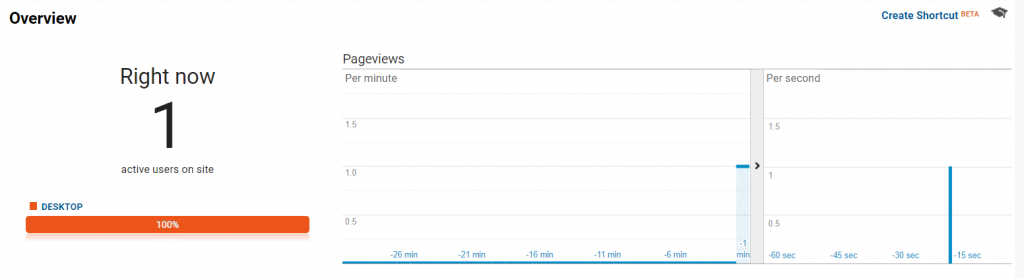
Nos llegan las visitas a la web, bien!. Pero falta lo más importante, que lleguen los datos relacionados con el comportamiento dentro del propio eCommerce. Ahí es donde está la verdadera magia. Con los datos concretos de analítica eCommerce podremos saber qué ocurre desde que empieza el proceso de compra hasta que termina. Todo lo que nos lleva a conseguir más ventas en un futuro.
Primero, asegurate de que las opciones de eCommerce están activadas en tu cuenta de Google Analytics. Puedes encontrarlas en la sección de administración, y en «Ecommerce Settings»
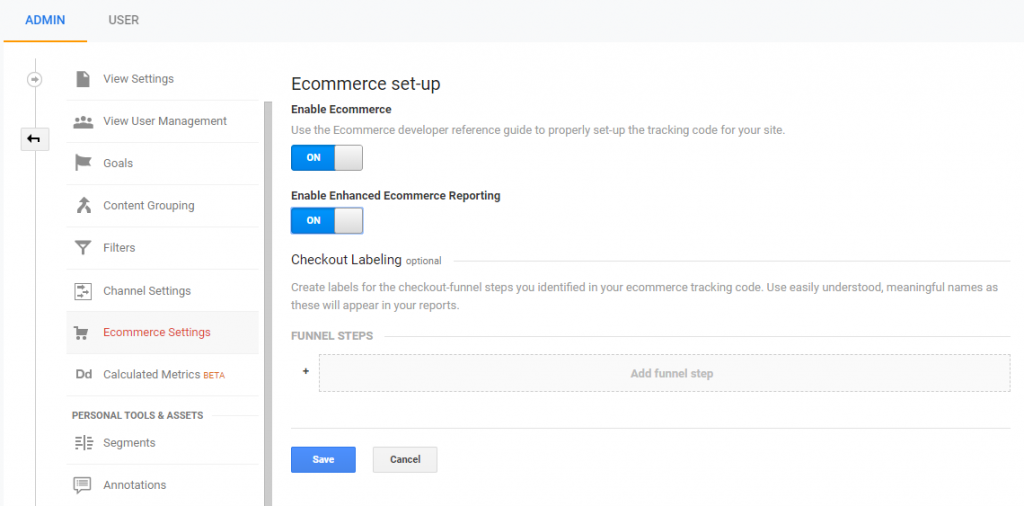
Paso 2: Revisar el envío de datos a GA
Vamos a comprobar si todo lo hecho hasta el momento, funciona. En esta parte es muy importante que los equipos de marketing digital y los desarrolladores estén bien comunicados.
No hay mejor forma que probar con una compra lo más real posible. Prepara tu entorno de pruebas y todo lo necesario para completar una transacción. Es importante tener siempre un entorno de test disponible porque esta no será la única vez que necesites validar todo el proceso. En un software complejo, por muchos tests que tengas, todo puede fallar. Un eCommerce no es una web corporativa. Todo lo que ocurre durante un proceso de compra debe funcionar a la perfección. Una sola pieza que falle, y vas a perder dinero.
Prepara y documenta usuarios de prueba, una tarjeta de crédito e incluso cupones de descuento. Añade productos en el carrito con distintas cantidades y configuraciones. Puedes usar un generador online de datos falsos que incluye los que puedes llegar a necesitar. Selecciona un método de pago (y repite la prueba con todos los que tengas). Llega hasta el final. Y luego, haz también un pedido cancelado.
No es difícil preparar un plan de pruebas. Basta con un excel. Si tienes todo el plan documentado, te será fácil repetirlo una y otra vez. Además, podrás delegar la tarea. O mejor, automatizarla. Quiero hablar de esto en un futuro.
¿Cómo comprobar si llegan bien las compras?
Es la parte más fácil. Revisa Google Analytics y asegúrate de esto. Verás rápidamente si interpreta bien los datos del eCommerce.
No es así. ¿Qué hago?
Además de revisar la correcta configuración de Google Anaytics, debes revisar si realmente los datos se están enviando hacia los servidores de Google.
Para hacerlo, puedes usar el inspector de Chrome (o de tu otro navegador favorito) y analizar la petición enviada. Necesitas entrar en la pestanya Network, encargada de mostrar las peticiones de red, y filtrar por las que contienen «collect«. En el ejemplo de la captura, vemos una petición realizada haciendo clic en el botón de añadir producto en el carrito.
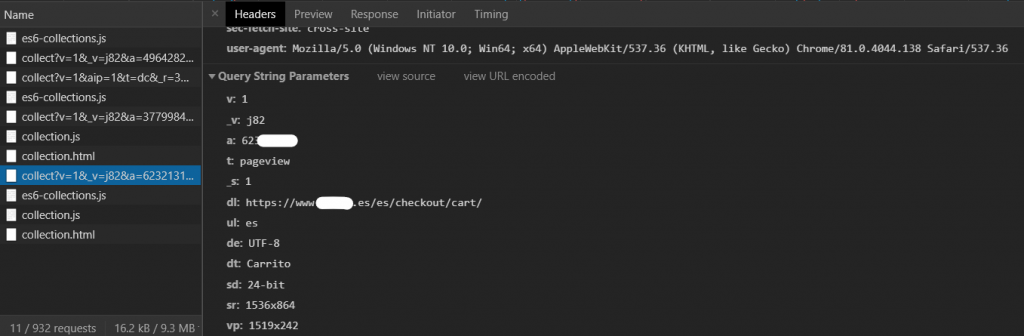
Paso 3: Confirmación del pago
Aunque parezca que no, esta es una de las partes más importantes. Es el paso final. Si Google Analytics no logra rastrear este paso, no se confirmará correctamenet tu venta.
A veces, la diferencia entre que sea fácil o difícil, es que el método de pago esté integrado en la web o sea un enlace externo. Podremos como ejemplo la pasarela estándar de Redsys. Esta integración puede realizarse de distintas formas. Si optamos por la más básica, el cliente saldrá de nuestra web para introducir los datos de su Visa y volverá al eCommerce cuando se confirme o cancele el pago. Aquí está el problema, que el usuario sale y tiene que volver para que Google Analytics lo sepa.
Cuando el usuario ha pagado, aparece esta pantalla. Si pulsamos continuar, volveremos al eCommerce y la venta se registrará. Si cerramos la ventana, no. ¡Ups!
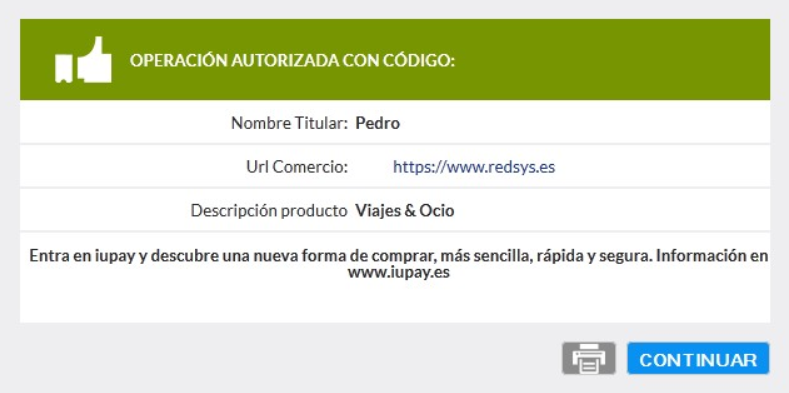
Los métodos de pago (Redsys, Paypal, etc) tienen una URL de callback para avisarnos del resultado del pago y poder confirmar realmente la venta. Nos envían de forma cifrada los datos y el eCommerce puede validar el proceso. Esto suele ir en paralelo al tracking de Google Analytics, que se realiza en el cliente. Este segundo es el que puede perderse en el ejemplo anterior.
Hay dos formas de controlar esta parte. Garantizar el envío del tracking desde el servidor y no solo desde el cliente (porque lo hace via JavaScript) o bien configurar el TPV para que no pase por esta pantalla y evitar el maldito continuar. El tracking server-side merece un artículo dedicado, así que lo dejaré para más adelante.
Al grano. Debemos asegurar que Redsys no muestra esta pantalla y, en su lugar, redirige al cliente hacia nuestro eCommerce. Si evitamos este paso, aseguraremos que el cliente carga de vuelta nuestra web y podremos registrar la venta.
Desgraciadamente, Redsys implementa de forma distinta su TPV para cada banco, así que la opción de redirección no está siempre disponible. En muchos casos tendremos que avisar a Redsys para que realice la gestión. Estarán acostumbrados y encantados.
Un último detalle, si tu web utiliza Cloudflare, revisa también la configuración para que el callback de Redsys llegue sin problemas.
Paso 4: Probar, probar y probar
Modificaciones, plugins nuevos, cambios de última hora… Cuando modificamos nuestro eCommerce, todo puede fallar. Comprueba todo por duplicado, y prepara un plan de pruebas.
¿Qué puedo testear?
- Compra de un producto
- Compra de varios productos
- Compra con un usuario registrado y otro anónimo
- Prueba todos los métodos de pago
- Compra de un producto con múltiples cantidades
- Múltiples productos, múltiples cantidades
- Añade productos al carrito desde las distintas páginas posibles (detalle, categoría, etc)
- Compra con un total exacto (10.00€)
- Compra más de 1.000€ (prueba los separadores de miles)
- Compra productos con carácteres especiales en los nombres
- Compra con descuentos
- Compra utilizando la misma dirección como entrega y facturación (y al revés)
Contempla posibles errores
El usuario no siempre sigue el paso lógico de compra que testeas tu, así que comprueba también todos los posibles caminos y errores, como por ejemplo.
- Refresca la pantalla de pago
- Pulsa atrás en el navegador dentro de la pantalla de pago
- Deja tu sesión inoperativa por 1 hora y luego continua con la compra
Queda claro que no es un tema nada fácil, verdad?